edge浏览器自动打开网页怎么回事win11 win11edge浏览器不停的打开页面如何修复
更新时间:2023-02-08 11:55:54作者:qiaoyun
最近有win11系统用户遇到这样一个情况,就是在使用edge浏览器的时候,发现总是会自动打开网页,关闭之后还是会不停重复的打开,那遇到这样的问题该怎么办呢,今天就给大家介绍一下win11edge浏览器不停的打开页面的修复方法吧。
方法如下:
1、进入edge浏览器,点击右上角的三个点。
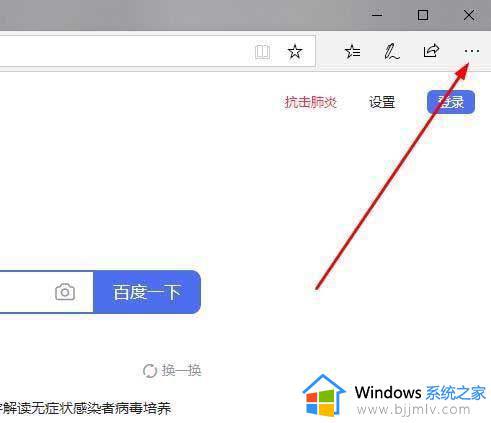
2、在任务栏中点击“设置”。
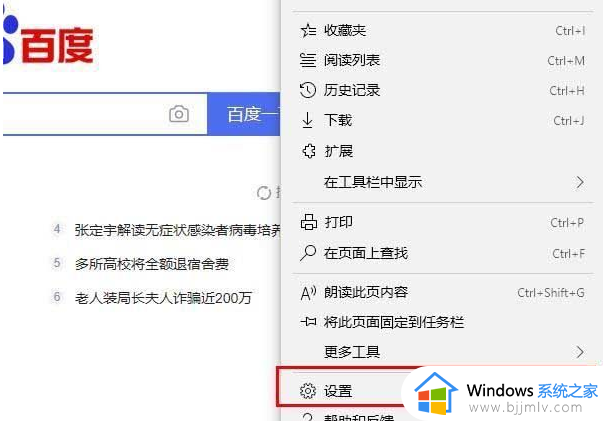
3、找到“Microsoft edge 打开方式”。
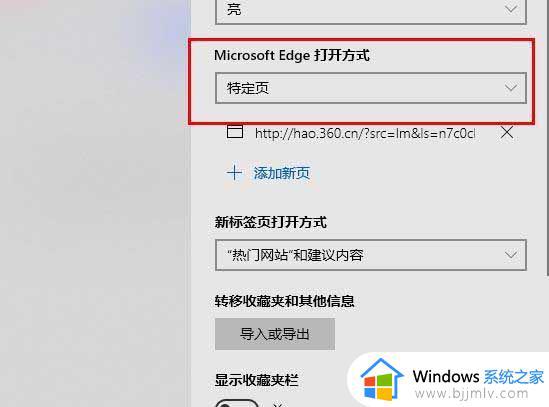
4、点击下拉,选择“起始页”。
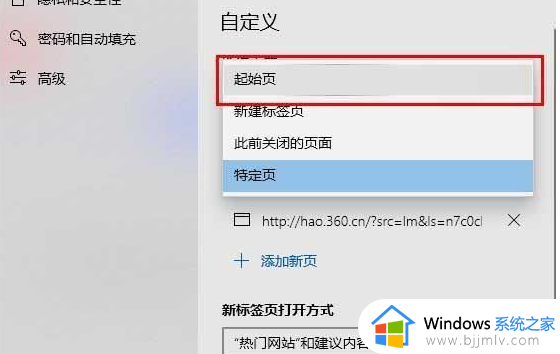
5、完成后重新启动浏览器即可解决问题。
关于win11 edge浏览器自动打开网页的详细解决方法就给大家介绍到这里了,有遇到相同情况的小伙伴们可以学习上面的方法来进行解决。
edge浏览器自动打开网页怎么回事win11 win11edge浏览器不停的打开页面如何修复相关教程
- win11自带浏览器打不开网页怎么办 windows11自带浏览器无法打开网页如何处理
- win11开机浏览器自动打开网页怎么禁止 win11一开机自动打开浏览器如何解决
- edge浏览器按F12打不开开发者工具怎么回事win11 win11edge浏览器按F12打不开开发者工具如何修复
- win11浏览器打不开网页但能上网为什么 win11电脑有网但浏览器打不开网页如何处理
- windows11谷歌浏览器打不开网页怎么办 win11谷歌浏览器无法打开网页如何解决
- win11怎么用ie浏览器打开网页 win11的ie浏览器在哪里
- win11谷歌浏览器打不开网页怎么办 win11谷歌浏览器无法打开网页解决方法
- win11自带edge浏览器在哪 win11自带edge浏览器如何打开
- win11电脑有网但浏览器打不开网页修复方法
- win11的ie浏览器打开变成microsoft edge页面解决方法
- win11恢复出厂设置的教程 怎么把电脑恢复出厂设置win11
- win11控制面板打开方法 win11控制面板在哪里打开
- win11开机无法登录到你的账户怎么办 win11开机无法登录账号修复方案
- win11开机怎么跳过联网设置 如何跳过win11开机联网步骤
- 怎么把win11右键改成win10 win11右键菜单改回win10的步骤
- 怎么把win11任务栏变透明 win11系统底部任务栏透明设置方法
热门推荐
win11系统教程推荐
- 1 怎么把win11任务栏变透明 win11系统底部任务栏透明设置方法
- 2 win11开机时间不准怎么办 win11开机时间总是不对如何解决
- 3 windows 11如何关机 win11关机教程
- 4 win11更换字体样式设置方法 win11怎么更改字体样式
- 5 win11服务器管理器怎么打开 win11如何打开服务器管理器
- 6 0x00000040共享打印机win11怎么办 win11共享打印机错误0x00000040如何处理
- 7 win11桌面假死鼠标能动怎么办 win11桌面假死无响应鼠标能动怎么解决
- 8 win11录屏按钮是灰色的怎么办 win11录屏功能开始录制灰色解决方法
- 9 华硕电脑怎么分盘win11 win11华硕电脑分盘教程
- 10 win11开机任务栏卡死怎么办 win11开机任务栏卡住处理方法
win11系统推荐
- 1 番茄花园ghost win11 64位标准专业版下载v2024.07
- 2 深度技术ghost win11 64位中文免激活版下载v2024.06
- 3 深度技术ghost win11 64位稳定专业版下载v2024.06
- 4 番茄花园ghost win11 64位正式免激活版下载v2024.05
- 5 技术员联盟ghost win11 64位中文正式版下载v2024.05
- 6 系统之家ghost win11 64位最新家庭版下载v2024.04
- 7 ghost windows11 64位专业版原版下载v2024.04
- 8 惠普笔记本电脑ghost win11 64位专业永久激活版下载v2024.04
- 9 技术员联盟ghost win11 64位官方纯净版下载v2024.03
- 10 萝卜家园ghost win11 64位官方正式版下载v2024.03